

Za ispis RMO slike, medij se mora uložiti, a RMO inicijalizirati. Upotrijebite Roll Media Manager kako biste se pripremili i počeli posao ispisa.
Kako ispisivati na mediju s pozadinskim osvjetljenjem
Ako je vaš medij u roli proziran ili neproziran, namjeravate osvijetliti sliku sa stražnje strane i želite povećati gustoću u aplikaciji ONYX Thrive postavite Kvalitetan način rada. Zatim kliknite na parametar Kvaliteta u izborniku Posao ispisa i odaberite stavku Kvaliteta-Gustoća prije nego što pokrenete posao. Ovaj način rada povećava gustoću tinte na ovoj slici dok je otiskuje pa stoga poboljšava izgled slika s pozadinskim osvjetljenjem.
Crveni gumbi za hitno zaustavljanje NE zaustavljaju transport medija prilikom ispisivanja na medij u roli (oni zaustavljaju samo kretanje postolja i nosača). Ako se susretnete sa situacijom u kojoj se medij u roli stalno kreće bez utjecaja rukovatelja, jedini način da se to spriječi je isključivanje prekidača izmjenične struje na pisaču.
Time vam je omogućeno da provjerite parametre medija prije samog ispisivanja posla. To se radi u slučaju da posao nije dobio status Na čekanju kada je generiran u aplikaciji ONYX Thrive.
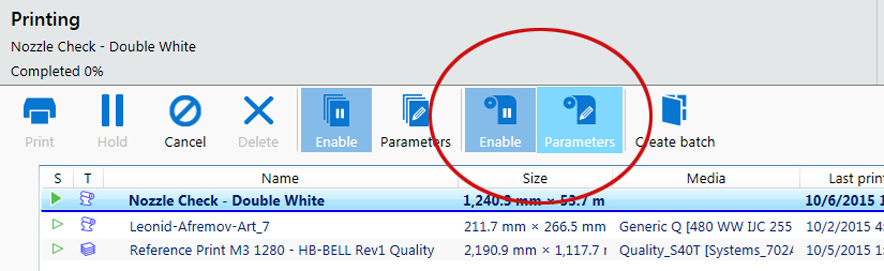

Ako je unesena širina medija manja od 1067 mm (3.5 ft), standardni ispis za provjeru mlaznice neće stati na cijeli medij.
Ispis za provjeru mlaznica: 617,3 x 73,7 (32,03 x 0,24 ft)
Svaki promijenjeni parametar u dijaloškom prozoru primijenit će se na sljedeći posao ispisa na medij u roli, čak i ako promjena nije spremljena. Na taj se način omogućuje mijenjanje parametara bez potrebe za spremanjem medija.
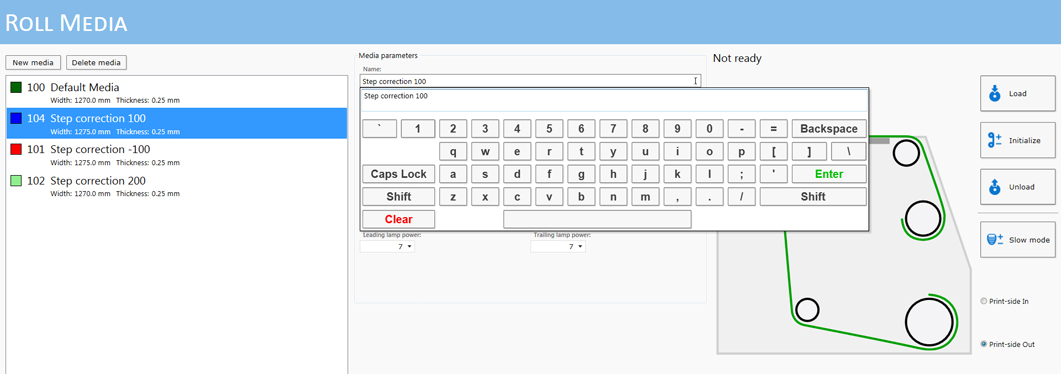
Na popisu se uvijek nalazi barem jedan medij koji se naziva Zadani medij. Nije ga moguće izbrisati, ali možete mijenjati njegove parametre ako ga želite koristiti. Ako odlučite da ćete ga izbrisati, parametri će se vratiti natrag na njegove prvobitne vrijednosti, ali stavka će se pojaviti na popisu.
Ostavite ga na 50 osim ako ne vidite svijetle ili tamne linije pruga na otisnutoj slici (pogledajte Odredite faktor korekcije koraka medija za više detalja).
Svi poslovi ispisa koji su u redu čekanja (ne na čekanju) i označeni kao poslovi na roli će se ispisati. Ne postoji eksplicitne potvrde koja se zahtijeva za početak posao ispisa na mediju u roli. Svi poslovi na mediju u roli u redu čekanja za ispis odmah će početi s ispisivanjem.